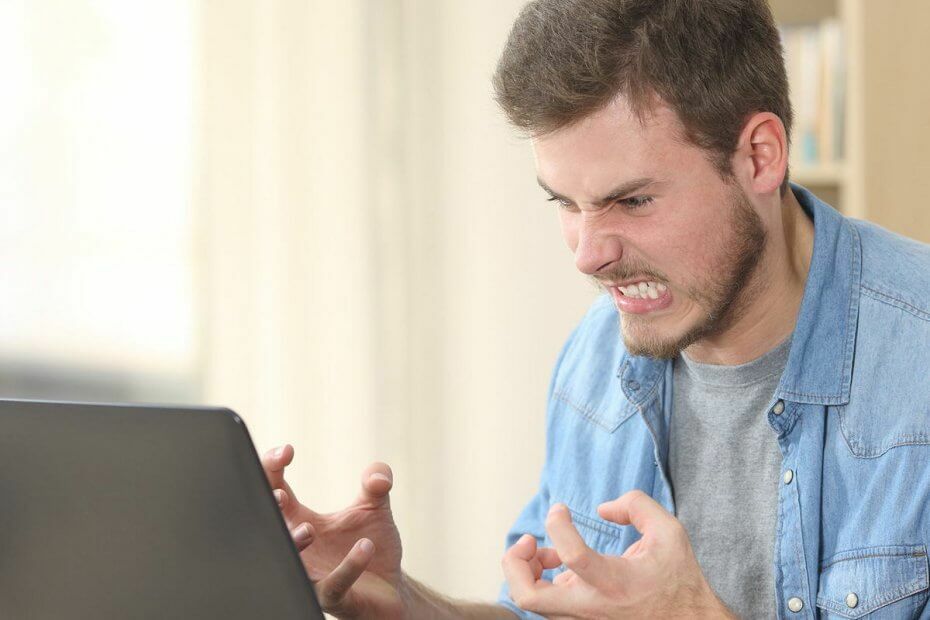
Ši programinė įranga ištaisys įprastas kompiuterio klaidas, apsaugos jus nuo failų praradimo, kenkėjiškų programų, aparatūros gedimų ir optimizuos jūsų kompiuterį, kad jis būtų maksimaliai efektyvus. Išspręskite kompiuterio problemas ir pašalinkite virusus dabar atlikdami 3 paprastus veiksmus:
- Atsisiųskite „Restoro“ kompiuterio taisymo įrankį pateikiamas kartu su patentuotomis technologijomis (galima įsigyti patentą čia).
- Spustelėkite Paleiskite nuskaitymą rasti „Windows“ problemų, kurios gali sukelti kompiuterio problemų.
- Spustelėkite Taisyti viską išspręsti problemas, turinčias įtakos jūsų kompiuterio saugumui ir našumui
- „Restoro“ atsisiuntė 0 skaitytojų šį mėnesį.
„Disney Plus“ galėjo veikti kaip žavesys, kol ekranas užstrigo ant juodos, mėlynos ar žalios spalvos. Vartotojai yra prisijungę ir gali lengvai peržiūrėti visus filmus ir laidas. Tačiau, jei jie pasirenka peržiūrėti pavadinimą, buferis apskritimas suteikia maždaug pusę sukimo ir tada jis eina į juodą ekraną.
Tas pats atsitinka, kai abonentai pasiekia mėlyną ekraną. Atrodo, kad programa veikia gerai, išskyrus atvejus, kai jie bando žiūrėti turimą turinį. Jie gauna garsą, bet tik su vientisu mėlynu ekranu.
Vartotojai taip pat galėtų patirti žalią ekraną su garsu, kai bandys žiūrėti „Žvaigždžių karų“ „Mandalorian“ ar bet kurį kitą pavadinimą. Tai nurodo informaciją, saugomą jų įrenginyje, kurią reikia atnaujinti.
Jei ir jūs turite panašių problemų, čia mes padėsime jums atlikti greitą trikčių šalinimo procesą, kuris padės išsiaiškinti bet kokią ekrano problemą, kurią patiriate naudodami „Disney Plus“.
Kaip pataisyti „Disney Plus“ juodą / mėlyną / žalią ekraną?
1. Pakeiskite skiriamąją gebą į 4K
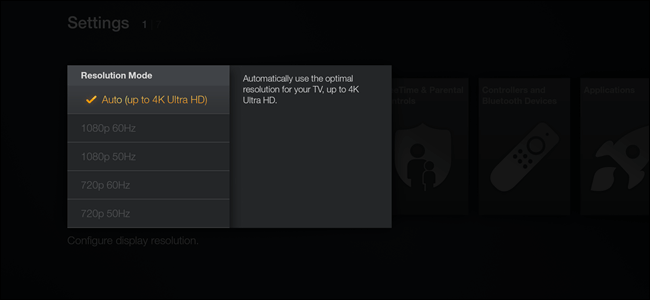
Pirmiausia atkreipkite dėmesį, kad jūsų „Amazon Fire Stick 4K“ numatytoji skiriamoji geba yra 1080p. Televizorių taip pat galima nustatyti 1080p režimu pagal „Fire Stick“ parinktį. Todėl iš namų meniu Nustatymai > Ekranas / garsas prieiga Rezoliucija ir pakeiskite jį į 4K.
Atlikus šį pakeitimą ir prijungus jį prie UHD spalvų prievado, tikėtina, kad „Disney Plus“ ekranas vėl veiks tinkamai.
2. Pakeiskite spalvų gylį
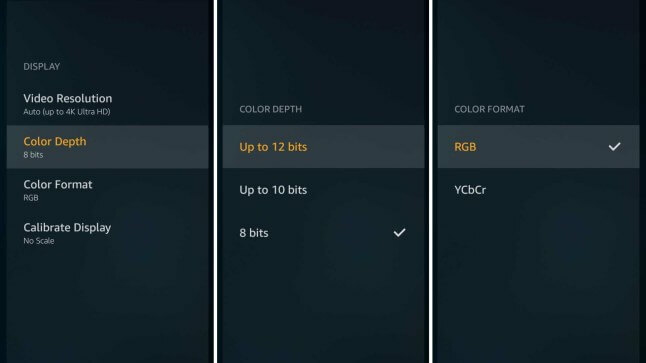
Naudojant „Vizio“ ir „Fire Stick“ kombinacijas, norint patekti į „Fire Stick“ pagrindinį meniu, taip pat rekomenduojama pakeisti spalvų gylį į 12 bitų nuo 8 bitų.
Tada televizoriuje prijunkite 4K lazdelę prie HDMI prievadas, kuriame yra UHD spalva. Atlikus šiuos pakeitimus, baisi ekrano problema turėtų galutinai išnykti iš „Disney Plus“.
3. Išspręskite ekrano problemas, kai naršyklėje pasiekiate „Disney Plus“
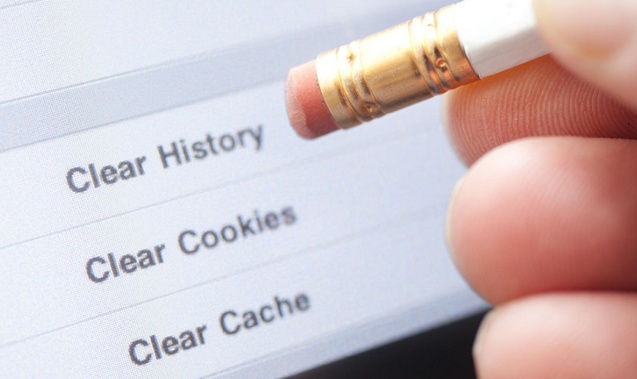
Naršyklė dažnai yra problemos esmė. Štai kodėl turėtumėte pabandyti išvalyti naršyklės talpyklos istoriją ir slapukus. Be to, įsitikinkite, kad jūsų naršyklė ir įrenginys yra atnaujinti.
4. Išspręskite ekrano problemas, kai naudojatės „Disney Plus“ kitu įrenginiu

Šiuo atveju veiksmingas sprendimas yra ištrinti ir iš naujo įdiegti programą. Tai neatšaukia jūsų prenumeratos. Tačiau visi atsisiųsti pavadinimai bus pašalinti iš įrenginio, jei programa bus pašalinta.
5. Iš naujo paleiskite įrenginį
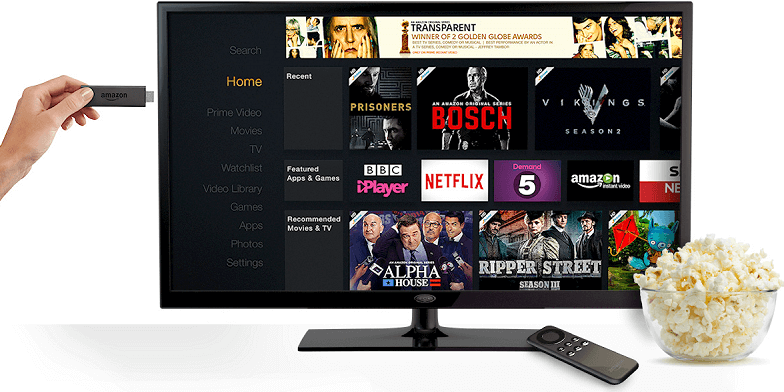
Jei naudojate „Amazon“ „Fire Stick“, geriausia paspausti Namaimygtuką „Amazon Fire TV“ nuotolinio valdymo pulte ir pasirinkite Nustatymai. Pasirinkite „My Fire TV“, pataikė Perkrauti ir bandykite dar kartą perduoti srautu.
Tas pats pasakytina ir apie „Android“ telefoną ar planšetinį kompiuterį. Laikykite nuspaudę Įjungimo mygtukasir tada patvirtinkite, kad norite išjungti „Android“. Galiausiai paspauskite Įjungimo mygtukas dar kartą, kad įjungtumėte įrenginį. Kai jis baigs įsijungti, „Disney Plus“ laukia jūsų.
6. Įsitikinkite, kad niekas netrukdo perduoti vaizdo įrašų turinio
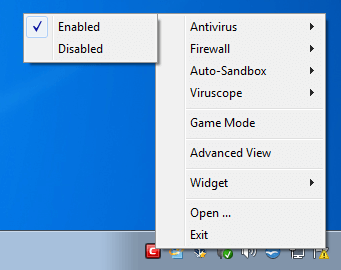
Kitas galimas sprendimas yra užtikrinti, kad neturite turinio filtro, antivirusinės programos ar iššokančiųjų langų blokavimo priemonės, kuri neleidžia srautas žiniasklaidos turinys. Jei atsitiktinai turite, išjunkite šias paslaugas ir bandykite perduoti srautą dar kartą.
Kiti abonentai taip pat įvedė vaizdo įrašą ir garsą savo „Apple TV“ ir sumažino 1080 HDR iki 1080 SDR arba iš naujo paleido interneto ryšį. Kraštutiniu atveju kai kurie nuėjo iki gamyklinių nustatymų atkūrimo ir vėl nustatė televizorių bei savo paskyras.
Vadovaudamiesi šiame straipsnyje pateiktais trikčių šalinimo patarimais, galite išspręsti „Disney Plus“ ekrano problemas. Jei turite papildomų rekomendacijų, palikite mums pranešimą toliau pateiktame komentarų skyriuje.
TAIP PAT SKAITYKITE:
- Juodas „Windows 10“ ekranas be žymeklio [FIX]
- NUSTATYTI: „Windows 7“ į „Windows 10“ atnaujinkite juodą ekraną
- Štai „Windows 10“ prisijungimo prie juodojo ekrano problemų sprendimas
 Vis dar kyla problemų?Ištaisykite juos naudodami šį įrankį:
Vis dar kyla problemų?Ištaisykite juos naudodami šį įrankį:
- Atsisiųskite šį kompiuterio taisymo įrankį įvertintas puikiai „TrustPilot.com“ (atsisiuntimas prasideda šiame puslapyje).
- Spustelėkite Paleiskite nuskaitymą rasti „Windows“ problemų, kurios gali sukelti kompiuterio problemų.
- Spustelėkite Taisyti viską išspręsti patentuotų technologijų problemas (Išskirtinė nuolaida mūsų skaitytojams).
„Restoro“ atsisiuntė 0 skaitytojų šį mėnesį.
![„Windows 10“ juodojo ekrano problemos kamuoja nuotolinį darbalaukį [FIX]](/f/1164c7b2166c58a4e1efd85302188816.jpg?width=300&height=460)

